Excel umožňuje uživateli filtrovat data mnoha způsoby. Použitím Kráječe, budete moci zobrazit pole datového listukomplexněji. Tato funkce umožňuje rozdělit data tak, že zobrazí pouze prvek uložený v tabulkách. Skutečné využití kráječů však lze vidět u otočné tabulky. Na rozdíl od kontingenční tabulky, která otáčí dolů datový list, umožňuje porovnávat a vyhodnocovat data z různých perspektiv. Tento příspěvek vysvětlí, jak můžete použít kráječ s kontingenčními tabulkami a grafy.
Nejprve spusťte aplikaci Excel 2010 a otevřete datový list obsahující kontingenční tabulku.

Vytvořili jsme kontingenční tabulku a kontingenční graf pomocí výše uvedeného datového listu.
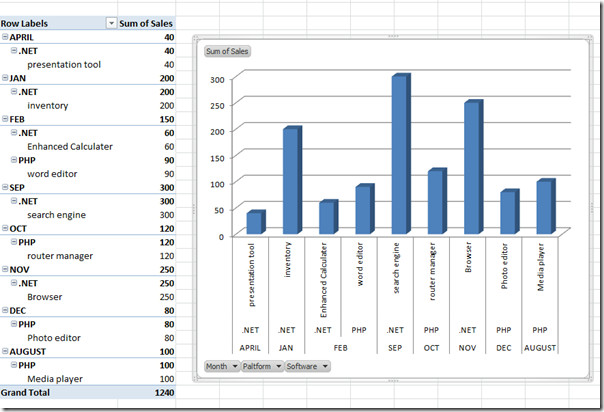
Datasheet obsahující pole; Software, prodej, platforma a měsíc. Datasheet ukazuje software vyvinutý pomocí dvou platforem (PHP, .NET), jeho cenu a měsíc, ve kterém byl vývoj dokončen.
Nyní chceme vytvořit kráječe pro každou kategorii přítomnou v kontingenční tabulce. Za tímto účelem vyberte celou kontingenční tabulku a přejděte na Možnosti tab, klikněte Vložte kráječ.
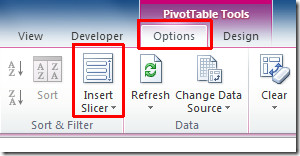
Po kliknutí Vložte kráječe Zobrazí se dialogové okno obsahující pole kontingenční tabulky. Vyberte požadovaný seznam ze seznamu a zobrazte příslušnou kontingenční tabulku a graf a klikněte na OK.
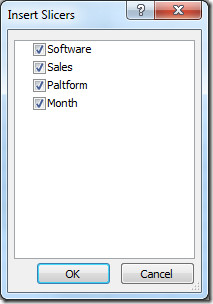
Uvidíte pole každého pole, které obsahuje data uvedená na níže uvedeném snímku.
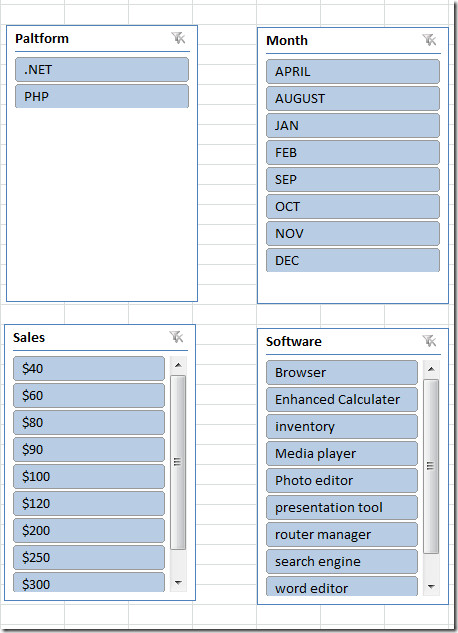
Nyní chceme zobrazit software vyvinutý na platformě PHP. Za tímto účelem klikneme PHP v Plošina pole. Uvidíte kontingenční tabulku a graf automaticky zobrazí všechny informace týkající se platformy PHP, tj. V jakém měsíci byly použity, jaký software vyvinutý na této platformě a cenu softwaru.
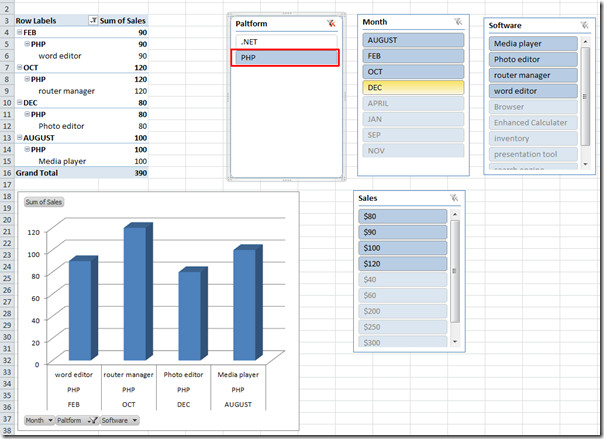
Nyní, pokud vybereme August od Měsíc , zobrazí se všechny informace týkající se měsíce srpna, tj. jaká platforma byla použita k vytvoření softwaru a jaká byla jeho cena.

Pomocí kráječů můžete filtrovat svá data podrobněji. Jeho skutečné využití je vidět při jednání s obrovským datovým listem.
V Excelu si také můžete prohlédnout dříve revidované příručky o tom, jak vytvořit kontingenční tabulky a grafy a použití fotoaparátu.













Komentáře